Приветствую Вас, ценители комфортной работы и отдыха в среде операционной системы Windows.
Если Вы не любите идти на компромисс, отказывая себе в удобстве работы и отдыха за компьютером, это статья поможет Вам сохранить возможность пользоваться в среде Windows 8/8.1 старыми привычными приложениями, современных аналогов которым либо нет, либо они не отвечают Вашим требованиям.
Начиная с семерки, Windows сделала огромный шаг навстречу пользователям, разработав режим совместимости, благодаря которому стало возможным беспрепятственно запускать официально несовместимые с новой программной средой приложения. В Windows 8/8.1 эта функция сохранилась и даже была доведена до ума, что позволяет не задаваться вопросом «Где мне взять полноценный аналог любимой программы при смене платформы?» и не тратить деньги на приобретение замены, которая далеко не всегда является полноценной.
Поначалу в среде Windows 8 было проблематично запустить даже программы для семерки, но сегодня эта проблема канула в лету, и число несовместимых программ все меньше и меньше. Но вот проблемы совместимости с приложениями, написанными под Windows XP или более старые платформы, никуда не делись, и для многих это является существенным барьером для перехода на новую, куда более функциональную и весьма удобную операционку. А ведь приверженцев Windows XP все еще очень много, если не сказать, что это самая многочисленная армия ценителей продуктов от Microsoft.
Права администратора для запуска программ в Windows 7, 8.1, 8, XP, Vista, 10 — 3 способа запуска
У каждого в арсенале есть набор программ, которым реально нет замены. Это или старые приложения, поддержка которых была прекращена, или программные продукты от инициативных разработчиков, которые попробовали свои силы и принялись решать иные задачи, позабыв о своем чаде, или еще множество вариантов, вплоть до любимых игр, погружающих в атмосферу далекого и безмятежного детства или юности.
Отказ от подобных приложений кому-то может стоить комфорта, приятных воспоминаний, а кому-то и работы. Потому не получив возможность запустить эти программы в среде новой операционки, пользователь даже не станет смотреть в сторону Win 8 несмотря на ее неоспоримые преимущества перед своими предшественницами.
Режим совместимости для запуска старых приложений
Режим совместимости включает в себя наборы инструкций для корректного запуска старых программ в среде Windows 88.1. Эти инструкции подобраны с учетом требований к приложениям старых версий Windows, и имеют аналогичные названия режимов совместимости, чтобы пользователю было легче определиться с тем, что именно ему подходит. Согласитесь, были бы там какие-нибудь перечни функций – мало кто понял бы что имеется ввиду и как этим пользоваться.
Например, чтобы запустить программу, написанную под Windows XP SP3, необходимо выбирать режим с аналогичным названием. С вероятностью 99% этого будет достаточно, чтобы программа заработала, но встречаются и исключения, для чего предусмотрены дополнительные настройки совместимости. Следует помнить, что ряд приложений требует беспрепятственного доступа к системным файлам Windows. Такие программы следует запускать от имени администратора, то есть с расширенными полномочиями и отключением некоторых мер безопасности для данного конкретного приложения.
Запуск программы, или драйвера в режиме совместимости Windows 10, 8, 7 👨💻⚙️🛠️
Меню режима совместимости приложений можно отыскать без проблем – оно живет в специальной вкладке «Совместимость» окна, которое появляется если кликнуть правой клавишей мышки по ярлыку/иконке приложения и выбрать пункт «Свойства». Это нужно делать с рабочего стола, так как стартовый экран Modern UI не предусматривает такую возможность – в контекстном меню просто нет пункта «Свойства».
Но зато в нем есть пункт «Открыть расположение файла», благодаря которому Вам не придется часами искать исполняемый файл самостоятельно, а тут же в открывшейся папке проделать процедуру включения совместимости непосредственно с ярлыком этого файла. Кстати, на исключительно плиточные приложения режим совместимости не распространяется. Но в этом и нет нужды, так как проблем с совместимостью просто не может возникнуть, ведь приложения писались именно под Win 8.
А теперь инструкция с примерами, чтобы Вы не ломали голову над тем, как же это сделать.
Включение режима совместимости с рабочего стола
1. Выбираем ярлык старого несовместимого приложения.
2. Кликаем по нему правой клавишей мышки и жмем «Свойства».
3. Далее жмем на вкладку «Совместимость».
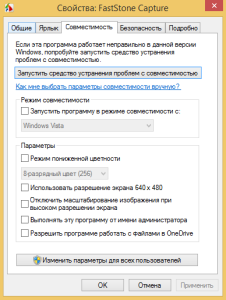
4. Ставим галочку перед надписью «Запустить приложение в режиме совместимости с:» после чего выпадающее меню с перечнем ОС станет активным.
5. Выбираем ОС, под которую написана наша нежелающая запускаться программа, и кликаем «Ок».
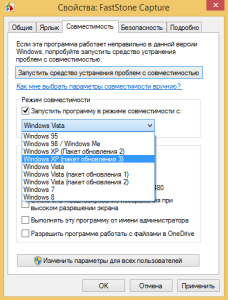
Включение режима совместимости со стартового экрана Modern UI
1. Выбираем плитку приложения, нежелающего запускаться в нормальном режиме.
2. Кликаем на ней правой кнопкой мышки и жмем «Открыть расположение файла».
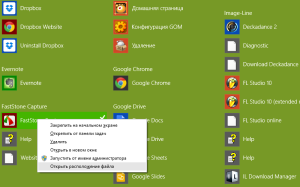
3. В окне проводника кликаем по ярлыку исполняемого файла (система автоматически его выделит, чтобы Вы не потерялись в многообразии файлов) правой кнопкой мышки и жмем «Свойства».
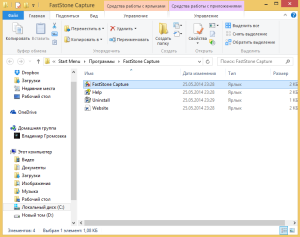
4. Выбираем пункт «Совместимость» в диалоговом окне.
5. Чтобы включить режим совместимости, не забываем поставить галочку.
6. Выбираем из списка операционную систему, под которую написана наша старенькая, но необходимая программа, и жмем «Ок».
А теперь поговорим о вкладке «Совместимость» более детально. Как Вы видите на скриншоте, помимо собственно режима совместимости с одной из операционных систем из списка, предусмотрены и некоторые дополнительные настройки на тот случай, если пациент наотрез отказывается оживать в среде Windows 8/8.1.
Прежде чем прибегать к использованию дополнительных настроек, в случае отказа программы функционировать, попробуйте выбрать в списке другую операционную систему – чудеса иной раз случаются. Но не исключено, что Вы являетесь обладателем очень редкой программы, и в таком случае запустить ее не удастся, как ни старайтесь. Но вероятность подобного развития событий ничтожно мала, потому не торопитесь сдаваться.
Среди дополнительных настроек совместимости можно увидеть такие:
Режим пониженной цветности. Служит эта функция для запуска старинных программ, которые создавались в эпоху 8/16-битных цветовых палитр. Такие программы ничего не знают о более высоких разрядностях цветности, потому могут либо неправильно отображаться на экране, либо вовсе откажутся работать, пока их системное требование не будет удовлетворено. Попробуйте разные варианты режима цветности, если Ваше приложение не желает работать или глючит.
Использовать разрешение экрана 640х480. Данный режим позволяет запускать старые программы, которые не в состоянии отображаться при более высоких разрешениях. Некоторые из них откажутся разворачиваться в полноэкранный режим или вовсе не запустятся, если не включить эту функцию.
Отключить масштабирование изображения при высоком разрешении экрана. Благодаря включению этой функции можно устранить некорректность отображения или попросту говоря избавиться от глюков и артефактов.
Выполнять эту программу от имени администратора. Как уже ясно из названия, включать этот режим стоит для тех приложений, которые требуют доступа к системным файлам. Это относится практически ко всем твикерам, чистильщикам, файловым менеджерам и ряду иных категорий приложений. Это не значит, что приложения однозначно откажутся запускаться без включения данного режима, но вот в функциональности могут потерять.
Разрешить программе работать с файлами в OneDrive. Тут тоже все очевидно, и если Вы желаете предоставить приложению доступ к облаку, смело ставьте галочку.
Приятный момент заключается в том, что эту процедуру придется проделать всего единожды – далее программа будет запускаться в режиме совместимости пока Вы не передумаете и не отключите эту функцию.
Еще один важный момент, о котором стоит помнить заключается в том, что если на Вашем компьютере предусмотрено несколько учетных записей, и Вы желаете включить этот режим для любимого приложения во всех из них, следует перед нажатием кнопки «Ок», кликнуть «Изменить параметры для всех пользователей».
На этом наш обзор завершается и отныне, надеюсь, Вам не придется выбирать между Windows 8.1 и набором старых, но очень важных для Вас приложений.
Источник: windowsfan.ru
Пакет «Режим Windows XP» и как его установить в Windows 8.1 или 10
Чтобы пользователи могли запускать на новых версиях Windows старые программы, скажем, для Windows XP , в операционной системе предусмотрен режим совместимости. Выбрать и применить его настройки можно в свойствах исполняемого файла на одноименной вкладке, после чего старая программа, по идее, должна запуститься. Но так ли он эффективен? Увы, далеко не всегда. Так называемый режим совместимости трудно назвать даже имитацией.
Вся его суть заключается в банальной подмене информации о системе и ее базовых компонентах.
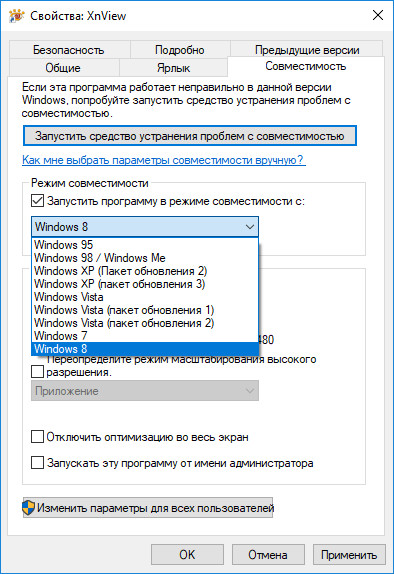
Да, еще режим совместимости позволяет отключать компоненты, способные привести к конфликту с устанавливаемым старым приложением, но этого всё равно недостаточно. Чтобы запустить программу, которая была разработана именно под Windows XP, нужно нечто больше, чем простая подмена названий. Здесь есть два основных решения — создать виртуальную машину и установить на нее XP из ISO -образа или воспользоваться готовым решением от Microsoft под названием Windows XP Mode.
По сути, данное решение представляет собой готовую виртуальную операционную систему, правда, лишенную по умолчанию возможности полноценной интеграции с хостовой системой. Чтобы расширить его функционал до полноценной виртуальной машины, вам понадобится также установить плагин VMLiteWorkstation — программную среду, разработанную на базе проекта VirtualBox OSE. Есть у Windows XP Mode и другой недостаток. Создавался инструмент для Windows 7, установить его в новых версиях Windows можно только опосредовано и без гарантии корректной работы.
Тем не менее, мы попробуем это сделать.
Перед тем как приступать к установке, вам придется удалить VirtualBox, если таковой имеется на компьютере, в противном случае вы получите программный сбой вплоть до падения хостовой системы в BSOD . Если вы не желаете удалить VirtualBox хотя бы на время, лучше откажитесь от всей затеи.
А так действуем, придерживаясь следующего плана.
На странице www.microsoft.com/ru-ru/download/confirmation.aspx?id=8002 скачиваем пакет Windows XP Mode, с сайта www.vmlite.com или любого другого свободного источника скачиваем плагин WMLite Workstation.
Первым делом устанавливаем плагин.

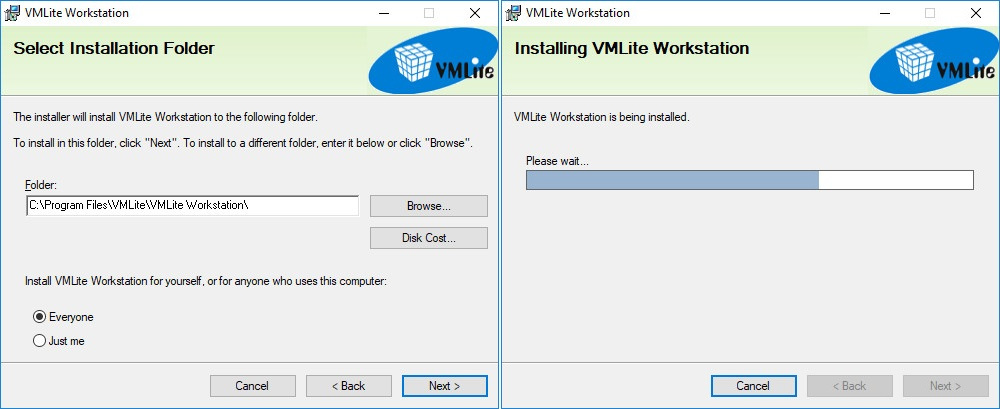
Следуя указаниям мастера и соглашаясь с инсталляцией драйвера контроллера запоминающих устройств.
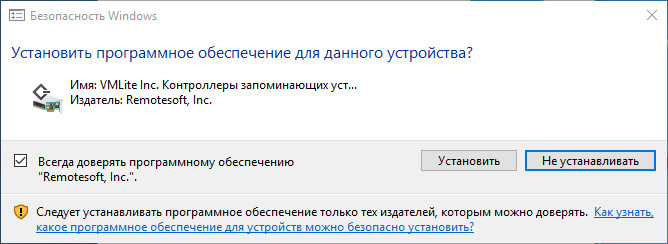
По завершении установки идем в меню Пуск и запускаем инструмент «VMLite Wizard».
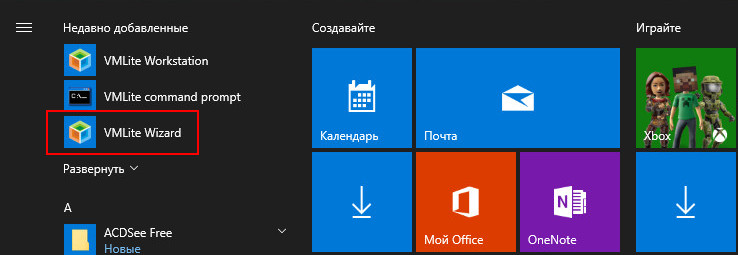
В открывшемся окошке настроек активируем радиокнопку «Specify the path…».
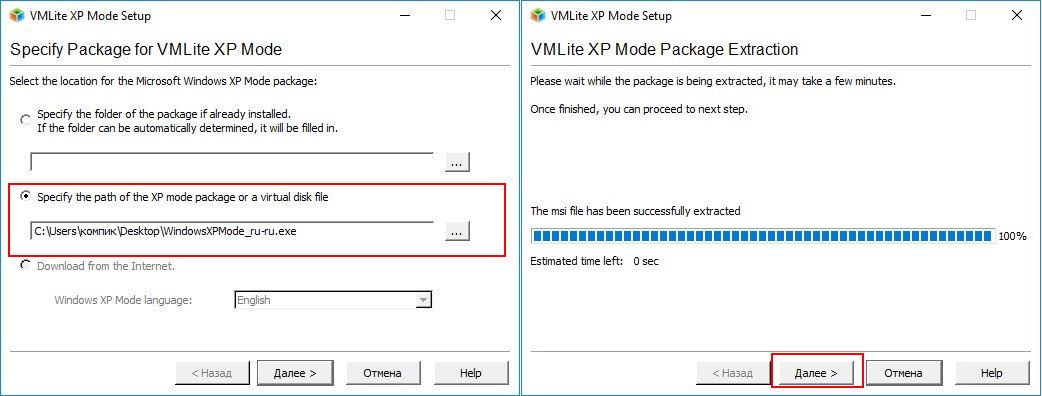
Указываем путь к исполняемому файлу Windows XP Mode, жмем «Далее» и запускаем процедуру установки.
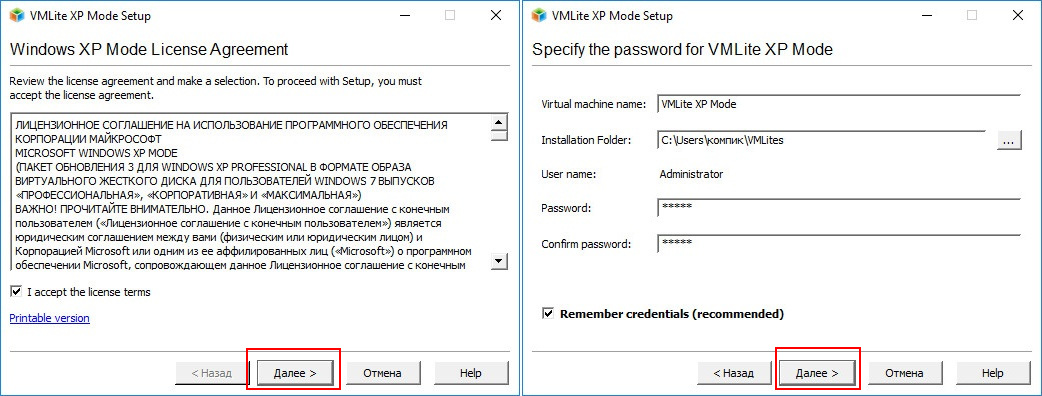
На определенных этапах вам будет предложено указать пароль для виртуальной машины, выбрать каталог установки, выделить желаемый объем оперативной памяти, отключить или оставить включенным брандмауэр.
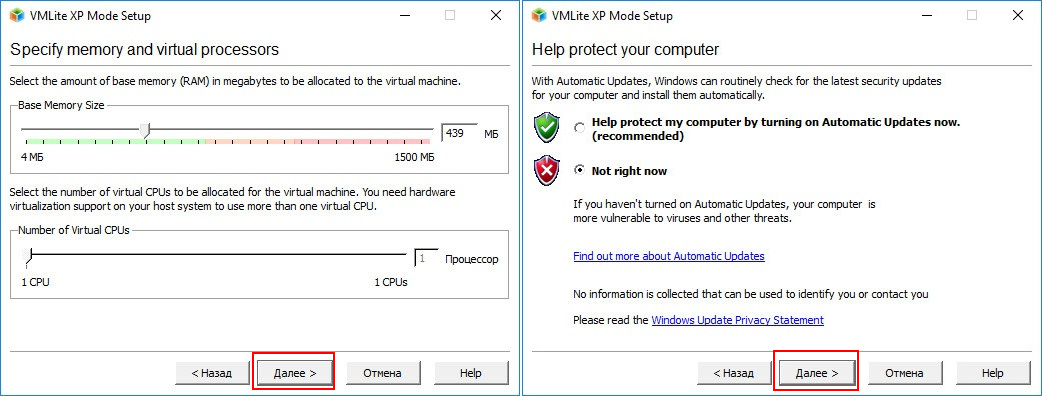
После того как распаковка будет завершена, опять идем в меню Пуск и запускаем на этот раз среду WMLite Workstation.
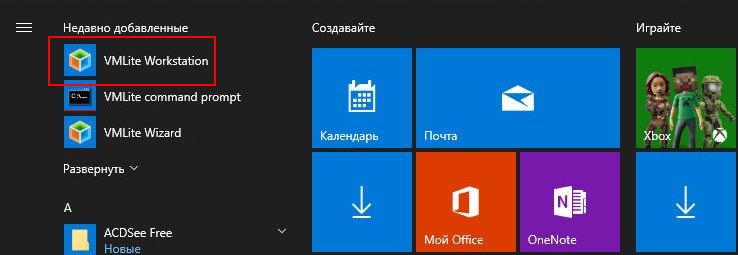
Ее интерфейс практически дублирует VirtualBox, так что вы без труда во всём разберетесь. В общем всё, можете настраивать и запускать виртуальную машину с уже подключенной к ней Windows XP.
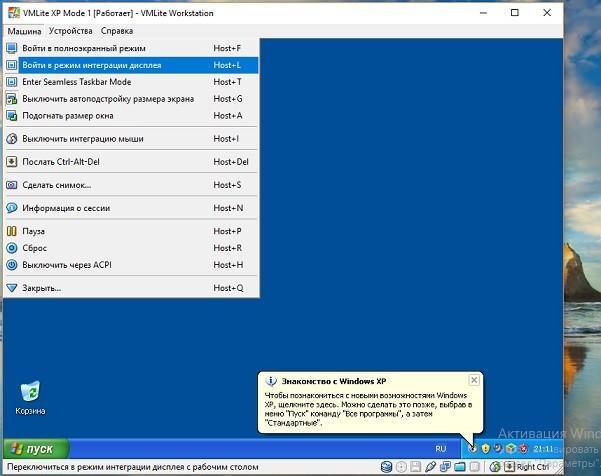
Альтернативный вариант
Если что-то пойдет не так, можете установить Windows XP Mode непосредственно на VirtualBox, предварительно вытащив из установочного пакета файл виртуального диска. Для этого откройте исполняемый файл Windows XP Mode в WinRAR или другом архиваторе, зайдите папку «sources» и извлеките из нее файл «xpm» .
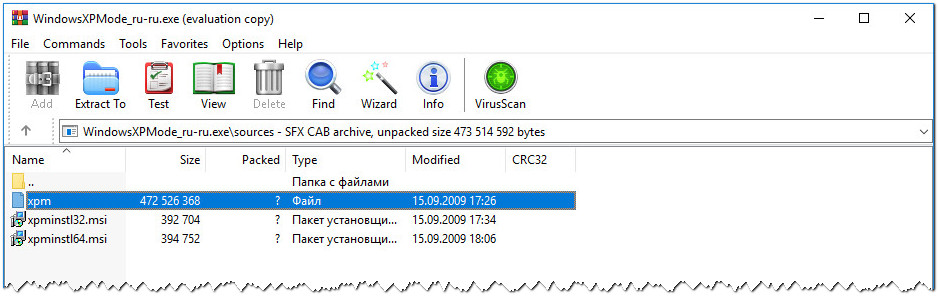
Добавив ему расширение ZIP , вновь откройте архиватором и на этот раз извлеките файл VirtualXPVHD , переименуйте его в VirtualXP.vhd .
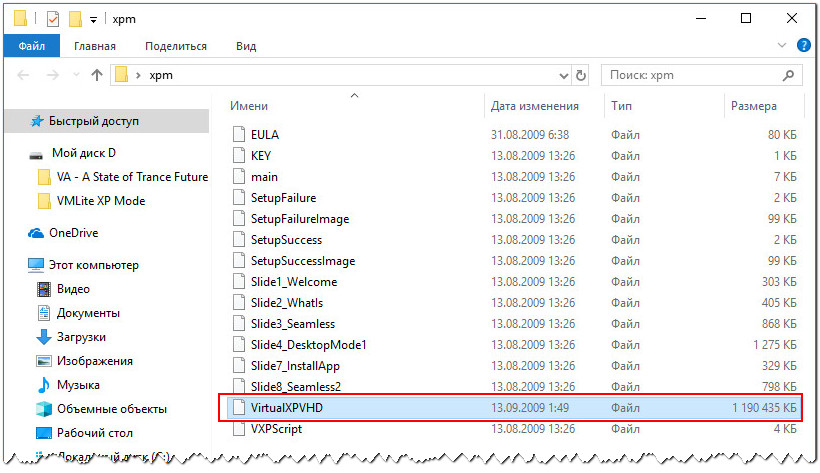
Создайте в VirtualBox виртуальную машину с настройками XP , подцепите к ней полученный VHD -файл.
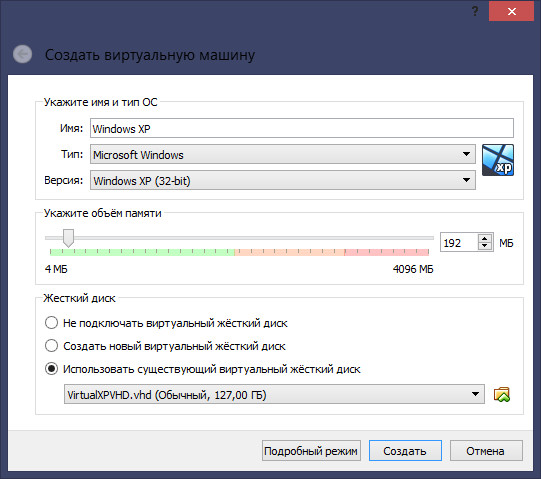
И запустите гостевую операционную систему.
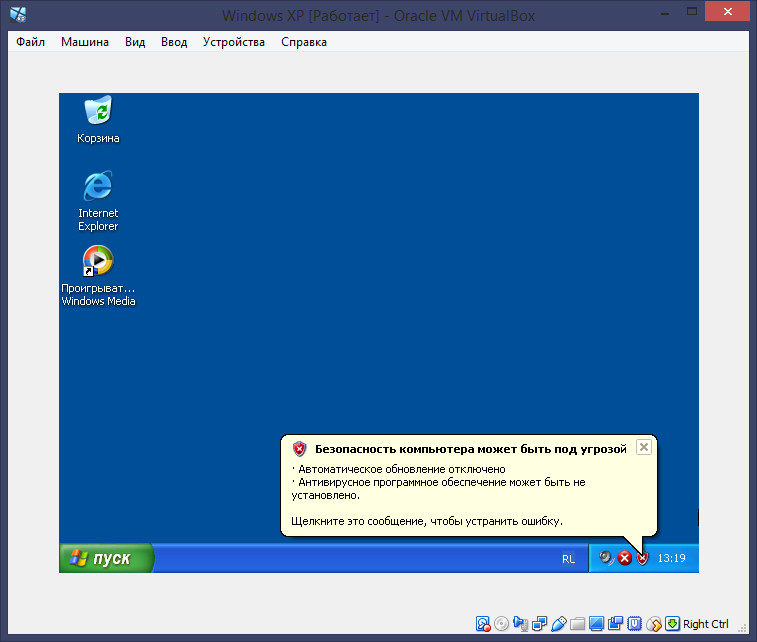
Альтернативный вариант работает как в Windows 10, так и в Windows 8.1.
Источник: www.white-windows.ru
Как запустить игру под windows xp под windows 7

Принято считать, что чем современнее операционная система, тем она более универсальная и функциональная. Тем не менее юзеры зачастую сталкиваются с различными проблемными ситуациями при запуске старых прикладных программ или игровых приложений на более новых ОС. Давайте разберемся, как запустить устаревшие игры на ПК с Виндовс 7.
Способы запуска старых игр
Конкретный способ запуска старой игры на Виндовс 7 зависит от того, насколько данное приложение устарело и для какой платформы было первоначально предназначено. Далее мы рассмотрим варианты действий в зависимости от вышеуказанных факторов.
Способ 1: Запуск через эмулятор
-
Запустите загруженный файл инсталлятора эмулятора. В первом окне «Мастера установки» отображается лицензионное соглашение на английском языке. Нажимая кнопку «Next», вы с ним соглашаетесь.
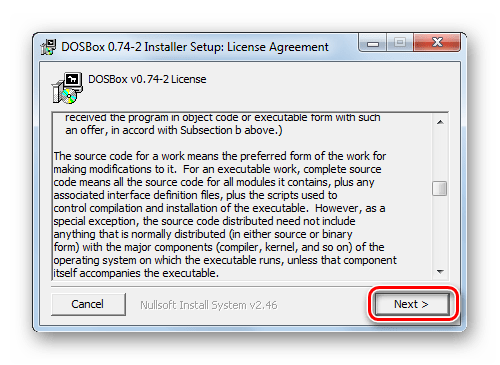
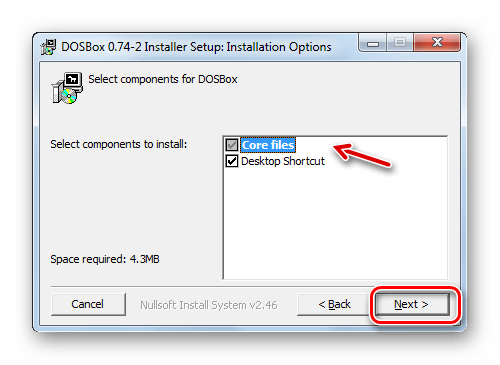 В следующем окне есть возможность указать директорию инсталляции эмулятора. По умолчанию программа установится в папку «Program files». Если у вас на то нет веских оснований, не следует изменять данное значение.
В следующем окне есть возможность указать директорию инсталляции эмулятора. По умолчанию программа установится в папку «Program files». Если у вас на то нет веских оснований, не следует изменять данное значение.
Для запуска процедуры установки просто нажмите «Install». 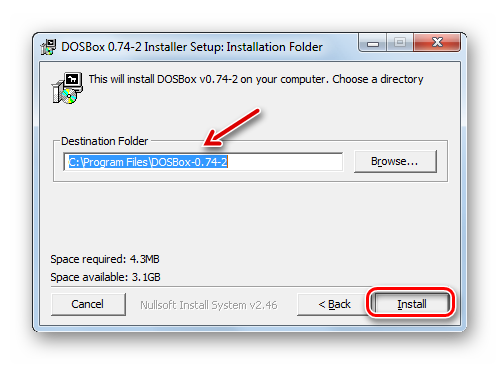 Будет активирован процесс инсталляции эмулятора на ПК.
Будет активирован процесс инсталляции эмулятора на ПК. 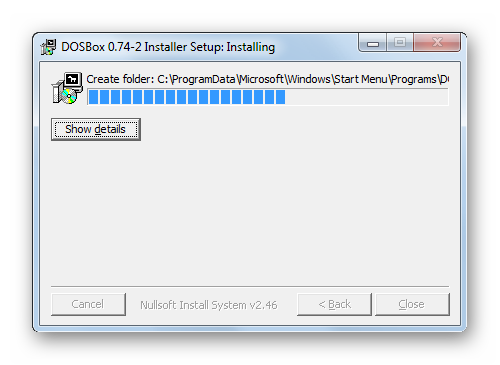 По его завершении кнопка «Close» станет активной. Щелкните по данному элементу, чтобы выйти из окна «Мастера установки».
По его завершении кнопка «Close» станет активной. Щелкните по данному элементу, чтобы выйти из окна «Мастера установки».
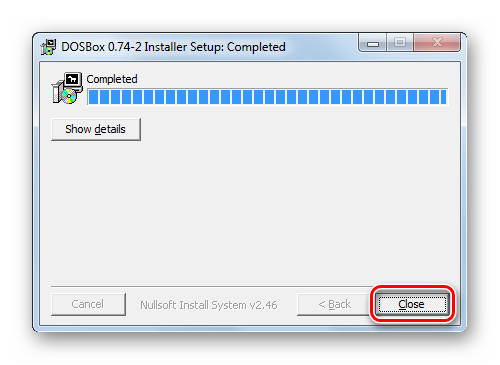
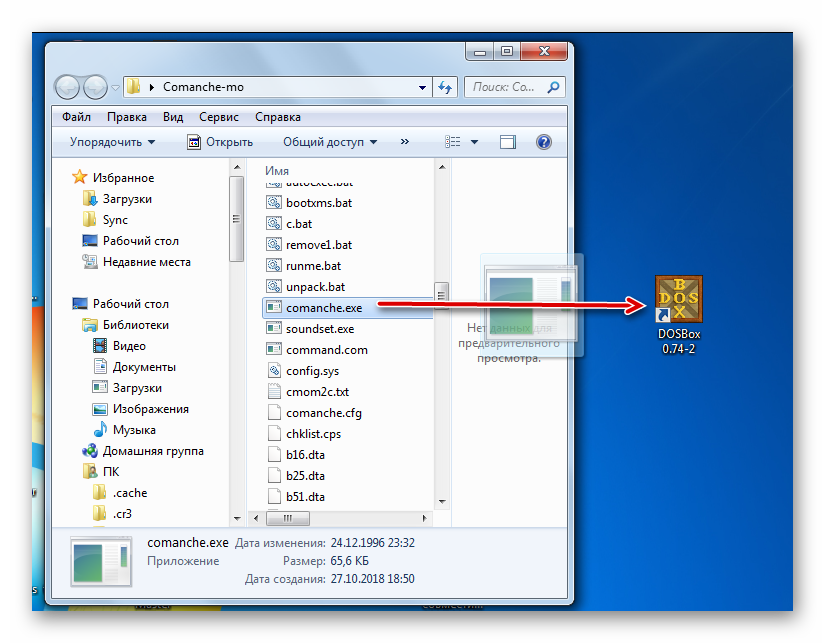 Отобразится интерфейс эмулятора, где будет автоматически выполнена команда по запуску перемещенного файла.
Отобразится интерфейс эмулятора, где будет автоматически выполнена команда по запуску перемещенного файла. 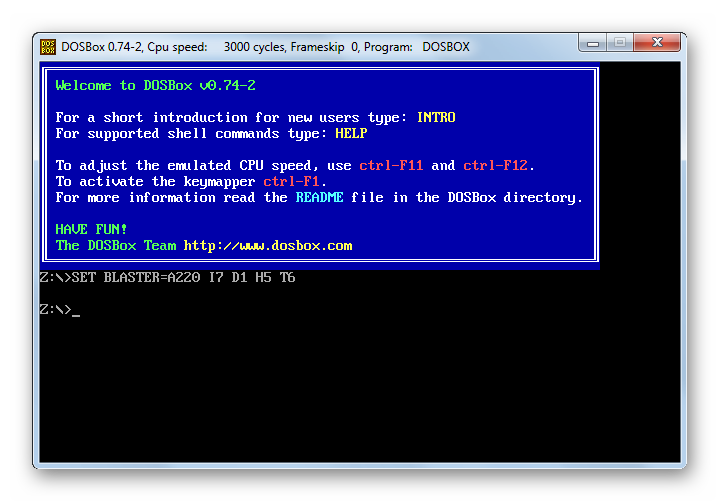
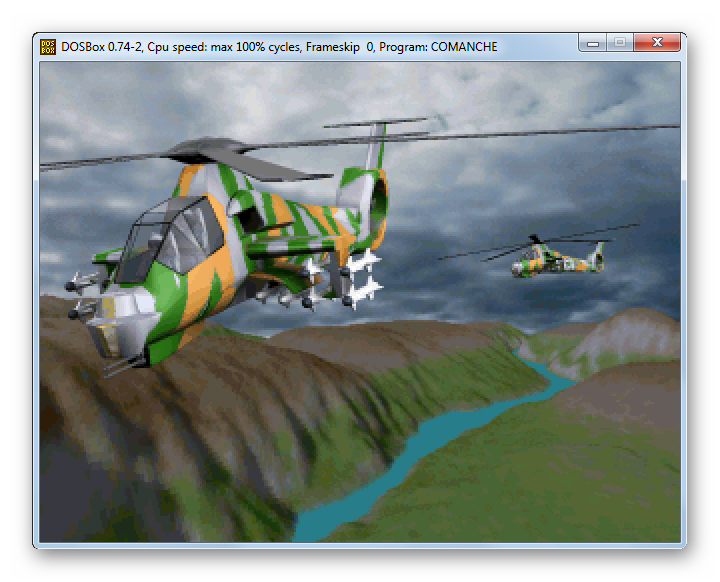
Способ 2: Режим совместимости
Если же игра запускалась на более ранних версиях ОС линейки Windows, но никак не хочется включаться на Виндовс 7, то имеет смысл попробовать активировать её в режиме совместимости без установки вспомогательного ПО.
-
Перейдите в «Проводнике» в директорию, где размещен исполняемый файл проблемной игры. Щелкните по нему правой кнопкой мышки и остановите выбор в появившемся меню на варианте «Свойства».
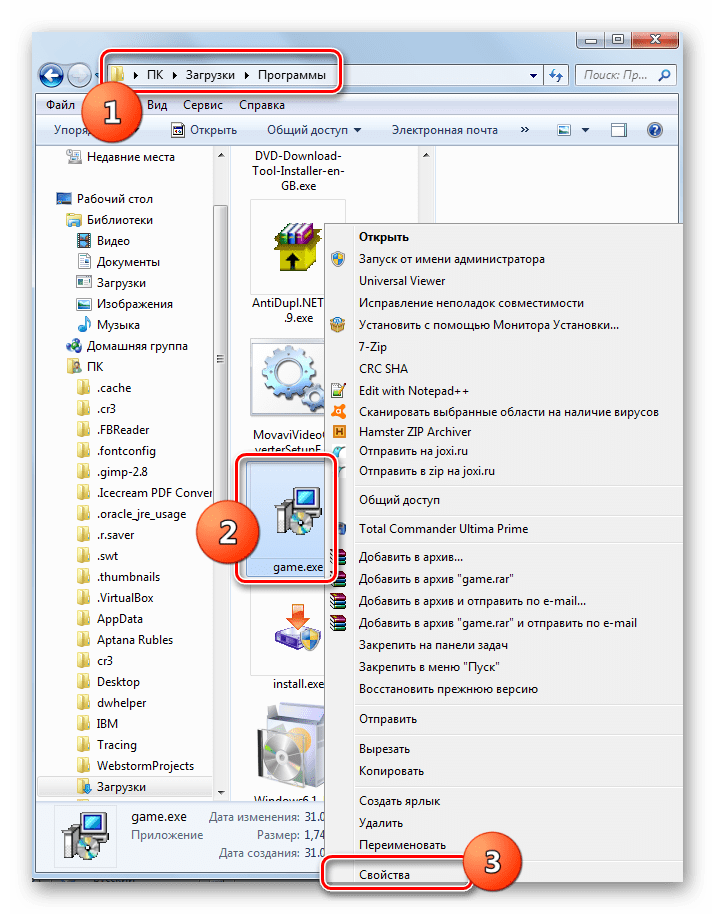
В отобразившемся окошке откройте раздел «Совместимость».
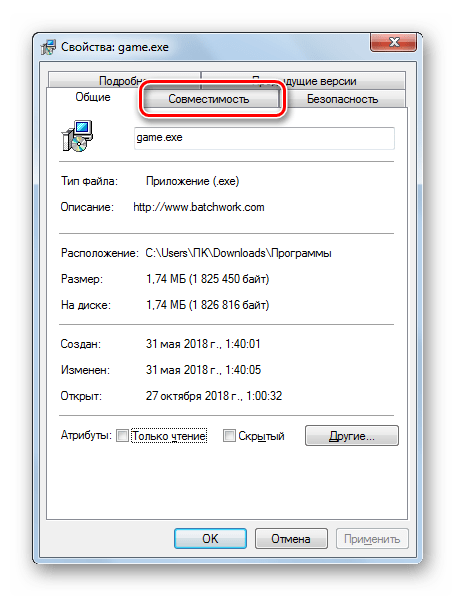
Установите флажок напротив наименования параметра «Запустить программу…». После этого раскрывающийся список ниже данного элемента станет активным. Щелкните по нему.
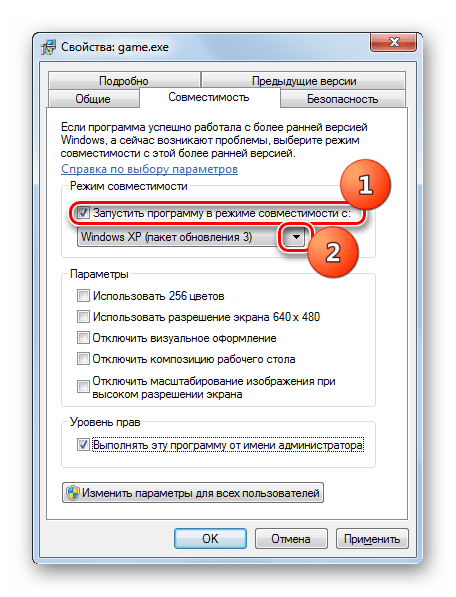
Из появившегося перечня выберите ту версию операционной системы Windows, для которой проблемная игра была изначально предназначена.
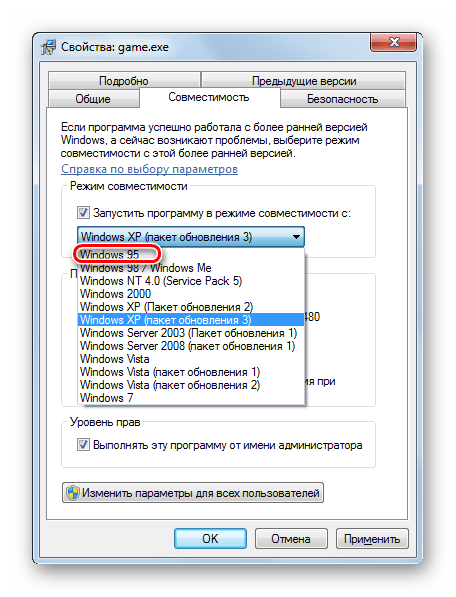
- отключения визуального оформления;
- использования разрешения экрана 640×480;
- использования 256 цветов;
- отключения композиции на «Рабочем столе»;
- отключения масштабирования.
Эти параметры желательно активировать для особенно старых игр. Например, предназначенных для Windows 95. Если не включить данные настройки, то даже в случае запуска приложения графические элементы будут отображаться некорректно.
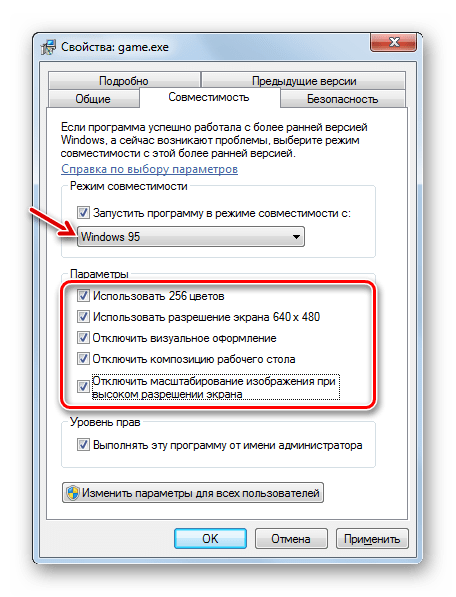
А вот при запуске игр, предназначенных для Windows XP или Vista, в большинстве ситуаций эти параметры активировать не нужно.
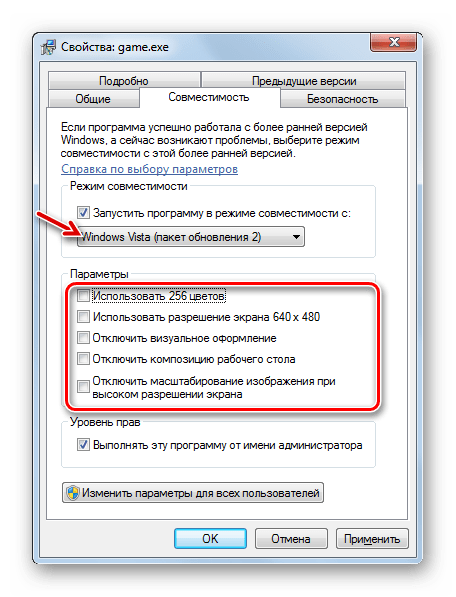
После того как во вкладке «Совместимость» все необходимые настройки выставлены, нажмите кнопки «Применить» и «OK».
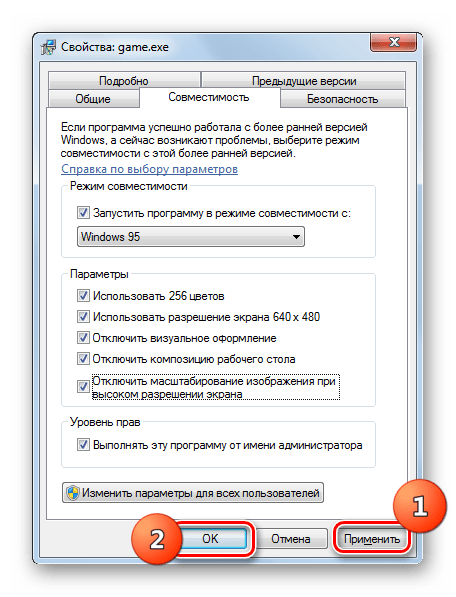
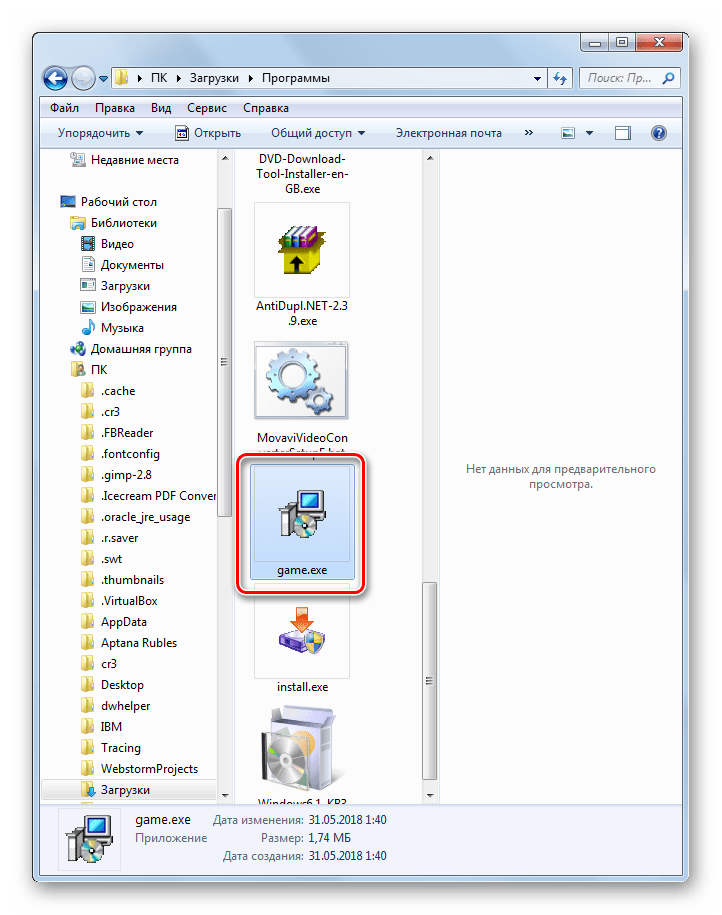
Как видим, хотя старые игры на Windows 7 могут не запускаться обычным способом, путем некоторых манипуляций все же можно решить данную проблему. Для игровых приложений, которые изначально были предназначены для MS DOS, в обязательном порядке нужно установить эмулятор данной ОС. Для тех же игр, которые успешно функционировали на более ранних версиях Виндовс, достаточно активировать и настроить режим совместимости.
DOSBox инструкция: как запустить игру!

Иногда старые игры не идут на современных компьютерах, поэтому их нужно запускать через эмулятор DOSBox, приведем небольшую инструкцию.
DOSBox: как пользоваться?
Чтобы запустить игру с помощью DOSBox для Windows 7, 8, 10 или XP:
- Скачать бесплатно DOSBox под свою операционную систему на официальном сайте;
- Установить DOSBox. Появится ярлык на рабочем столе;
- Скачать игру, если этого еще не сделали;
- Распаковать загруженный архив, получится много файлов. Важно: игры под DOS запускаются файлами с расширением *.bat, *.exe, или *.com, в каждой игре по разному, запускайте по очереди, советую начать с файла в имени которого присутствует название игры, например doom.exe;
- Зайти в папку с игрой и перетащить файл запуска игры прямо на ярлык DOSBox на рабочем столе Windows. Как это показано на рисунке.
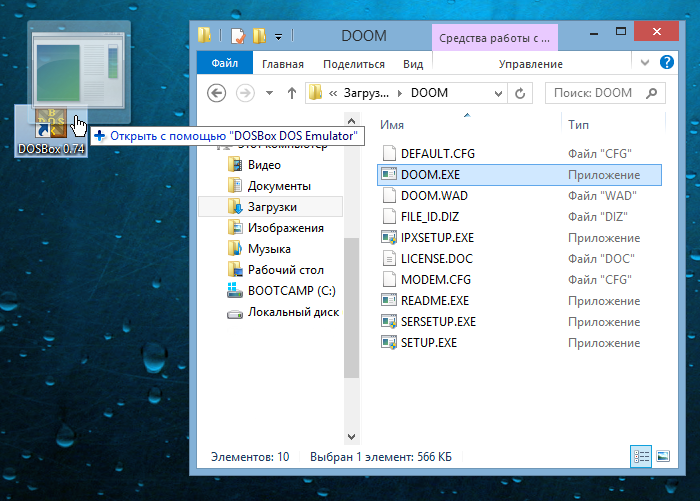
Все. Игра запустилась и работает без проблем.
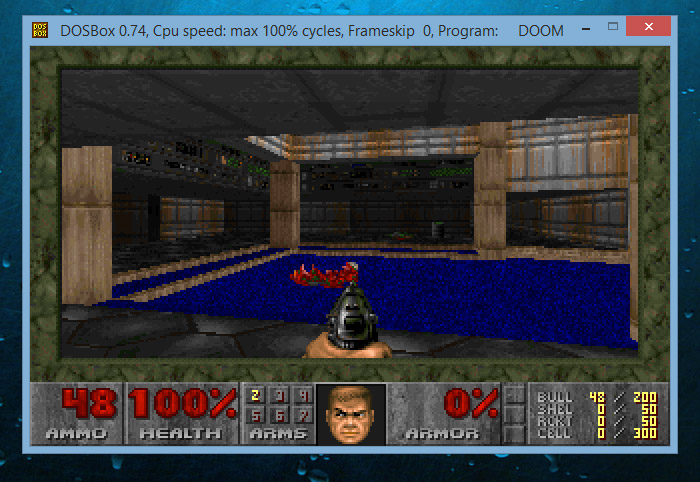
Если вдруг игра не запускается: проверьте файлы setup.exe или install.com — в играх под DOS звук настраивался вручную, в то время звуковые карты небыли совместимыми, нужно запустить один из этих файлов, выбрать звуковую карту, например «sound blaster», и сохранить настройки.
Список системных кнопок DOSBox:
ALT-ENTER — Переход dosbox на весь экран
CTRL-F1 — Переназначение кнопок
CTRL-F5 — Сделать скриншот
CTRL-F6 — Старт/стоп записи звука в wave файл
CTRL-ALT-F5 — Старт/Стоп создания ролика с экрана (захват видео и запись в avi)
CTRL-F9 — Закрыть DosBox
CTRL-F10 — Захватить/Отпустить мышь
CTRL-F11 — Замедлить скорость игры
CTRL-F12 — Увеличить скорость игры
При нажатии ALT-F12 (Убрать ограничение скорости (турбо кнопка)) игра ускоряется до предела. Ускорение идет пока комбинация нажата. Бывает очень полезно для промотки заставок, ускорения ожидания, даже если игрой это не предусмотрено. К сожалению комбинация не очень стабильна. Самый частый симптом при таком ускорении — исчезновение в дальнейшем звука.
Запуск старых игр на современном компьютере — список методов
В этом посте я решил собрать все известные мне способы запуска старых игр на современном компьютере. Это не пошаговая инструкция, а именно список способов, утилит и ссылок, что бы понимать, куда копать и что делать. По каждому конкретному методу уже существуют подробные документации, написанные другими людьми, так что моя цель – просто собрать всё это добро воедино.
Игры жанра Quest (Квесты)
Если вы любите старые квесты от Sierra , LucasArts и не только – рекомендую первым делом сходить и посмотреть, нет ли нужной вам игры в списке поддерживаемых ScummVM или ResidualVM .
Если есть пометка Good или Excellent – то качайте без проблем, но учтите, что не всегда поддерживаются пиратские русификации игры (для фанатов лицензионной чистоты поясню – официальных локализацией для множества старых игр не существует, а пиратские порой были на высоте).
Данные программы – эдакие альтернативные интерпретаторы игровых квестовых движков.
ScummVM изначально заточенный под квесты от LucasArts, но позже в него была добавлена поддержка других квестов, вроде The Neverhood, Toonstruck и многих других. ResidualVM же изначально писался для запуска Grim Fandango.
Реализация обоих портов есть под разные ОС, в том числе Windows, Linux,Mac OS X, Android и другие. Исходный код открыт.
Игры под MS-DOS
Source-порты
Первым делом для выбранной вами игры рекомендую поискать source-port . К ним относятся проекты двух видов:
1) Автор игры открыл исходный код игры, и фанаты его портировали на другие ОС, часто попутное улучшая его, например, добавляя поддержку высоких разрешений, полигональных моделей, более удобное управление и т.п. Пример – порты Doom, Quake, Duke Nukem 3D и т.п.
2) Программисты-фанаты игры самостоятельно разобрали исполняемый файл и ресурсы игры, воссоздав движок игры с нуля, никто им ничего не давал. Такие продукты формально нельзя назвать source-портом, т.к. собственно “source” (исходный код) оригинала в них не фигурирует. Но практике их всё равно называют так, ибо проще. Пример: OpenXcom .
Где их искать? Я бы порекомендовал два пути.
1) Сайт Games Revival – давненько не обновлялся, но две сотни портов к 84 играм на нём выложены. Плюс ссылки на сайты разработчиков, где можно найти свежие версии портов.
2) В любой поисковой системе набрать “[название игры] source port” и надеяться на позитивный исход.
DosBox
Самый универсальный вариант – эмулятор DOS’а под названием DosBox . Он лучше, чем просто виртуальная машина, потому что как правило работает быстрее и заточен именно под эмуляцию игр. Но официальную версию 0.74 брать не рекомендую – та обновлялась последний раз в 2010 году.
Лучше используйте DOSBox SVN Daum – свежайшую сборку с последними патчами. Она работает стабильнее, заметно быстрее (захотите запустить шутеры 1995 года и старше – почувствуете колоссальную разницу), у неё лучше с совместимостью, есть возможность управлять эмуляцией через менюшки, есть поддержка эмуляции трёхмерного ускорителя Voodoo (эмуляция Glide API), эмуляция сетевой карты, MIDI-синтезатора Roland MT-32… Короче, эта версия – правильный выбор.
Игры под Windows 3.1
Если игра 16-битная, она не запустится под 64-битной версия ОС. Но можно ведь запустить Windows 3.1 в DosBox! Существуют и готовые сборки этого добра, например – от коллектива old-games . Наверняка есть и другие, но я не встречал.
Игры под Windows 95 и выше
Здесь я считаю, что у вас на компьютере установлена Windows 7 или старше. Если вы гордый владелец Mac OS X или Linux , то последующие советы вам вряд ли помогут. Но всё равно рекомендую посмотреть, мало ли.
С поддержкой только Glide (Voodoo)
Самая большая в плане проблемности ситуация – встретить игру, которая либо запускается только на видеокарте Voodoo/Voodoo 2 , либо только с ними показывает нормальную картинку. Варианта тут два:
1) Использовать Glide-wrapper – транслятор Glide инструкций для видеокарты в OpenGL/Direct3D . Поддержка далеко не 100% игр, может сказываться на производительности. И тем не менее, далеко не самый плохой вариант. Инструкция по эмуляторам Glide.
2) Купить Voodoo/Voodoo 2 ! Сегодня вполне можно купить эти карточки, причем не только на аукционах – их вполне можно найти в специализированных магазинах по цене в 300-500 рублей . Для этого конечно нужен компьютер с PCI-слотом (а то и с двумя, если хотите использовать две Voodoo 2 в SLI-режиме), но оно того стоит. Есть фанатские драйвера для Windows XP, которые подходят к Windows 7 (возможно и к 8, не проверял). Сайт с драйверами .
Без необходимости использовать Glide (Voodoo)
Здесь есть надежда, что игра просто запустится, что бывает довольно часто. Если же нет…
Source-порты
Патчи от фанатов
Самая замечательная ситуация – кто-из фанатов смог сделать патч к игре с закрытыми исходниками. Первым делом рекомендую искать на сайте old-games.ru , дальше – любимый поисковик.
Режим совместимости
Правый клик по ярлыку к программе -> свойства -> вкладка “ совместимость ”. Далее выбрать старую ОС и/или попробовать поиграться с чекбоксами вроде “отключить композицию рабочего стола”. Многие игнорируют эту возможность, а ведь ряд игр так вполне можно запустить. Тот же Drakan: Order of the Flame в режиме совместимости под Windows 7 у меня работает стабильнее, чем под Windows XP.
DxWnd
Утилита, решающая многие проблемы путём подмены DirectX-вызовов на свои. Может помочь игрушкам, написанным под Direct X версия с 1 по 7ю. Может работать как замедлялка, решает проблему с играми, работающими в 256-цветном режиме (например, StarCraft или Diablo 2), позволяет запустить в окне игры, работающие только в полноэкранном режиме и т.п. Но может и неплохо просаживать производительность, так что с настройками стоит экспериментировать. Есть открытые исходники.
Версия с патчами от old-game — для каких то игр может подойти лучше, для каких-то хуже, так что пробуйте обе версии.
Патчи для поддержки широкоформатных режимов
Ряд старых игр работает на современных ПК без проблем, но не поддерживают режимы экрана с пропорциями, отличными от 4:3 – или просто не позволяют их выставить, или искажают пропорции картинки в этих режимах (например, персонажи превращаются в толстеньких карликов). Как правило, такую проблему можно решить, покопавшись в исполняемом файле игры, даже не имея исходного кода. Здесь рекомендую сайт Widescreen Gaming Forum , ни разу меня он не подводил.
Виртуальные машины
Наиболее универсальный и одновременно проблемный (имхо!) способ — использовать полноценную виртуальную машину, например — Microsoft Virtual PC 2004 . Устанавливаем виртуальную машину, на виртуальный жесткий диск устанавливаем нужную операционку. теоретическая идиллия. Основные проблемы:
1) Серьёзная потеря производительности.
2) Отсутствие нормального трёхмерного ускорения при установке ОС ниже Windows XP.
Так же можно вспомнить, что в Windows 7 и выше (но не во всех редакциях) уже есть встроенный режим «виртуальной Windows XP», по факту — та же Virtual PC с уже установленным образом. Но обычно проблемы возникают с играми, которые и в XP нормально не запускаются, и требуется эмуляция Windows 95 или 98. Поэтому я и дал выше ссылку на редакцию 2004 — у более поздних от версии к версии ухудшается поддержка более старых ОС. Но как крайний вариант для некоторого числа игр он пойдёт.
Windows XP
Если вы являетесь счастливым обладателем этой ОС – то, во-первых, вы не получите проблем со старыми играми использующими 256-режим, да и ряд старых игр под Windows запустятся без проблем.
А во-вторых, вы можете напрямую запускать DOS-игры (если у вас 32-битная версия ОС). В этом случае рекомендую установить утилиту VDMSound Project . Она улучшает эмуляцию звуковой карты и вообще является крайне полезной альтернативой для DosBox. Но для более поздних ОС не подходит.
Консольные игры и игры с IBM-PC-НЕСОВМЕСТИМЫХ компьютеров
Тут всё обычно просто и приятно: скачиваем эмулятор, образ картриджа/дискеты с игрой, запускаем первое и загружаем в него второе. Иногда так же придётся скачивать BIOS (обход ограничений на авторское право со стороны разработчиков) и плагины (когда эмулятор является ядром, а для видео/аудио/IO-подсистем код пишется отдельно).
Большинство консолей до 4го поколения включительно (до Sega Mega Drive включительно) И ранних 8/16 битные ПК эмулируется практически идеально. Так что если вы фанат Famicom (Денди) , Atari 2600 или ZX Spectrum – всё пойдёт просто прекрасно.
Консоли 5го поколения (например Sony PlayStation или Nintendo 64 ) эмулируются как правило хорошо, но не без исключений.
Эмуляция консолей 6 и последующих поколей скорее исключение, чем правило ( Sony PlayStation 2 , например, эмулируется более-менее прилично, только компьютер нужен мощный; GameCube/Wii — похуже, но тоже нелохо; Xbox – практически никак ).
Большинство эмуляторов и плагинов можно найти тут .
Отдельно стоит отметить эмулятор «всё в одном» RetroArch , который содержит пачку эмуляторов под одной оболочкой. Правда, на мой вкус, он настраивается сложнее других, узкоспециализированных эмуляторов. Зато на данный момент это быстрейший и совместимейший эмулятор PS1 под Android.
Нашли ошибку в советах или инструкциях? Знаете ещё какой-то способ? Пишите в комментариях!
Источник: onecomp.ru